当您首次将 AirPods 与 iPhone 配对时,它们会自动与您的帐户配对 Apple care 在该设备上进行了身份验证。在本教程中,您将逐步了解如何从您的帐户中删除 AirPods Apple 如果您想出售它们或将它们送给其他人,请提供 ID。
当你第一次打开一对 AirPods Pro 当他们从充电盒中取出并且靠近 iPhone 时,手机屏幕上会出现一条提示,询问您是否要将它们连接到设备。一旦您允许 AirPods 连接,它们就会与您的帐户关联 Apple 该 iPhone 的并自动添加到网络 Find My。如果你也拥有一台 MacBook, iMac 或具有相同功能的 iPad Apple ID,之前连接到 iPhone 的 AirPods 也会自动与这些设备同步。
很高兴知道 AirPods 也可以被其他人使用,即使他们没有与该帐户关联 Apple 他们所连接的 iPhone 的 ID。然而,有一些事情需要考虑。最初对它们进行身份验证并被视为其所有者的人将能够通过该应用程序找到它们 Find My、发出声音警报(播放声音)或使用“标记为丢失”功能阻止它们。
目录
为什么从您的帐户中删除 AirPods 很重要 Apple ID?
当您决定停止使用 AirPods 并希望将其送给其他人或出售时,从您的帐户中删除 AirPods 非常重要 Apple ID。这样,新主人就可以在他的设备上使用 AirPods。
如何从您的帐户中删除 AirPods Apple ID
从您的帐户中删除 AirPods Apple,您手边需要有一个可以验证您的帐户的设备 Apple,AirPods 也与之相关。如果您手头没有 iPhone、iPad 或 Mac 设备,您可以通过以下方式删除 AirPods: iCloud.COM, Find My.
1.打开应用程序 Find My 从您的 iPhone、iPad 或 Mac 您的帐户已通过身份验证 Apple.
2. 在应用中 Find My,转到底部的“设备”,然后从设备列表中选择要从帐户中删除的 AirPods Apple ID。
3. 在底部,您将找到从帐户中删除 AirPods 的选项 Apple ID。
4. 按“删除 AirPods”中的“删除”按钮。
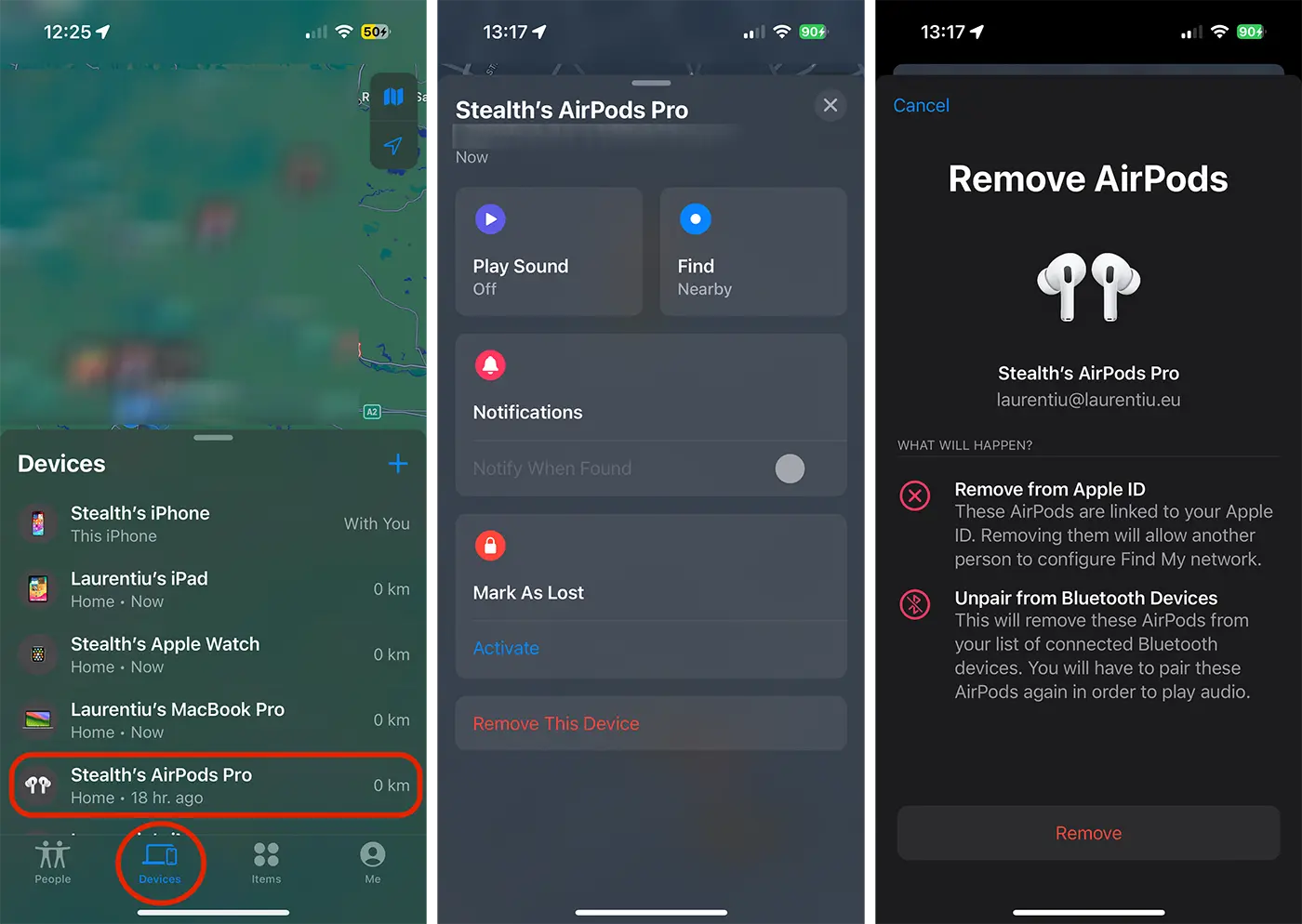
执行此步骤后,AirPods 已从您的帐户中删除 iCloud 并且可以与账户关联 Apple 另一个人的。 AirdPods 也会被其他设备自动从蓝牙连接列表中删除 Apple.











